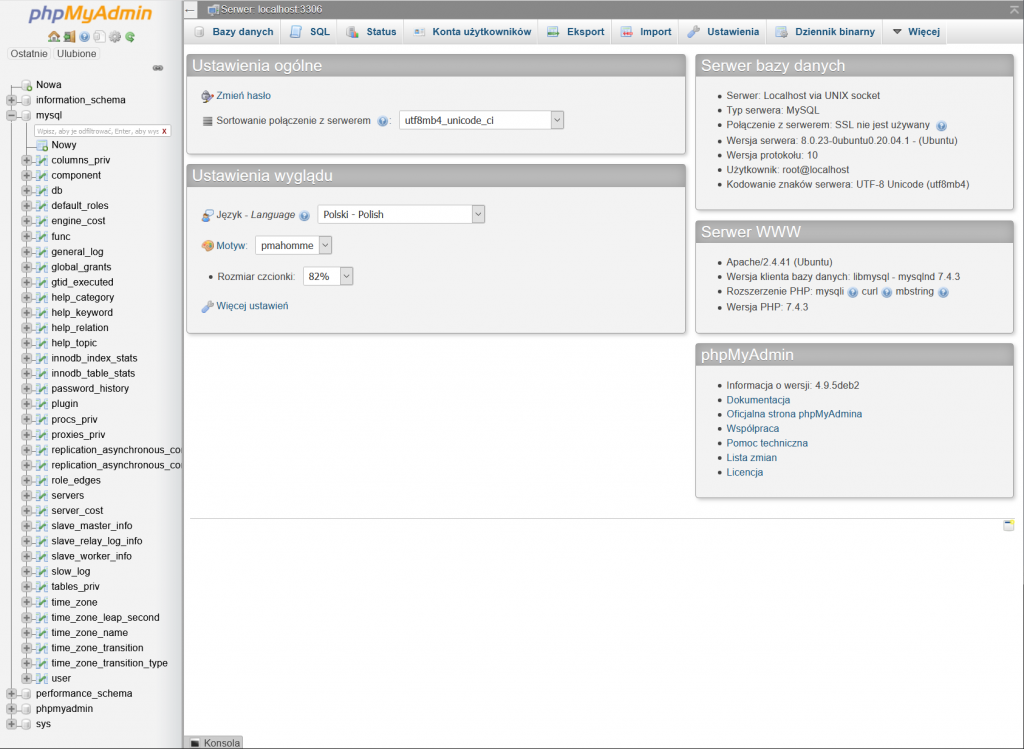written by archi | 16 października 2019
- Podłącz się do swojego wirtualnego serwera za pośrednictwem terminala PuTTy i wykonać aktualizację pakietów
poprzez „apt update” – pamiętaj musisz pracować jako administrator twojego serwera „sudo -i„.
- Zainstaluj następujące pakiety (dla Ubuntu 24.04 LTS):
- „apache2”;
- „php8.3”;
- „libapache2-mod-php8.3”
- „mysql-server”;
- „php8.3-mysql”;
- „phpmyadmin” (UWAGA !!: nie zapomnij wybrać serwera z którym ma współpracować phpmyadmin – tu apache2 – poprzez selekcję klawiszem SPACJA).
- Zrestartuj usługę „apache2” (patrz poprzedni lab, w którym na końcu restartowaliśmy usługę named). Następnie sprawdź czy usługa działa poprawnie (to samo polecenie z parametrem status).
- Ustawienie dostępu do bazy danych jako root
mysql --user=root mysql
UPDATE mysql.user SET authentication_string=null WHERE User='root';
flush privileges;
ALTER USER 'root'@'localhost' IDENTIFIED WITH mysql_native_password BY 'twoje-hasło-tutaj';
- Z poziomu przeglądarki systemu Windows (Internet Explorer lub Firefox) podłącz się do swojego serwera WWW pod adresem URL http://adres-ip-maszyny-wirtualnej/
- W celu przetestowania połączenia z phpmyadmin proszę w url za adresem podać /phpmyadmin
- Proszę z wykorzystaniem przeszukiwarki internetowej znaleźć informacje na temat składni języka SQL (głównie SELECT)
- Proszę zapoznać się z możliwością wyszukiwania funkcji PHP na stronie www.php.net
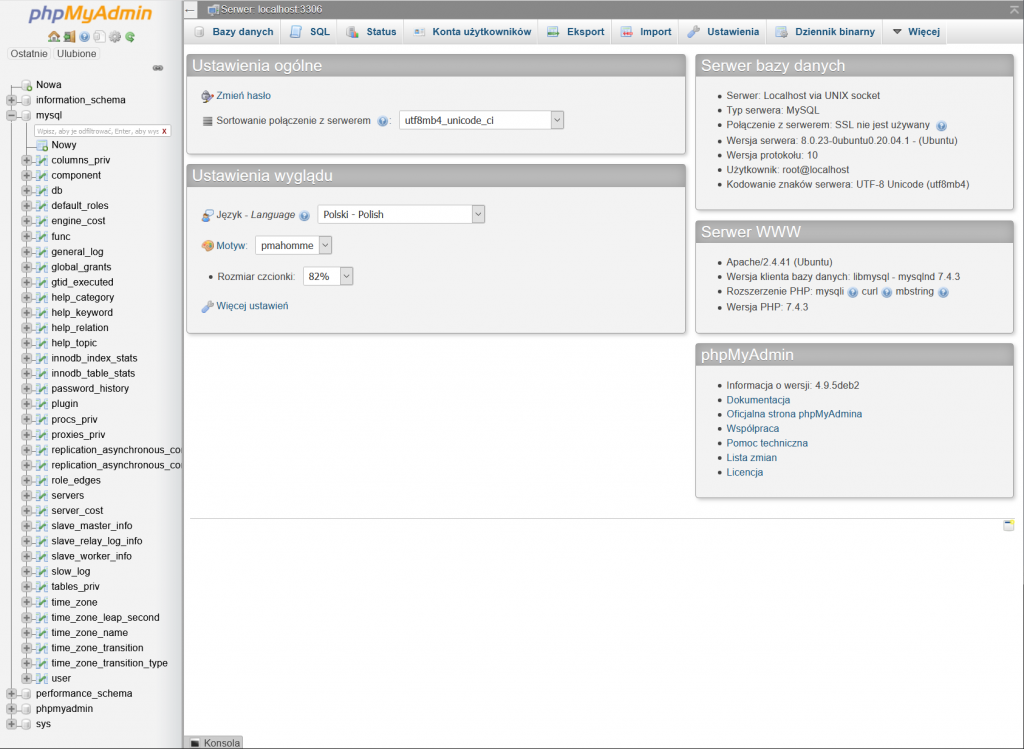
- Następnie zakładamy nowego użytkownika o nazwie „joomla” poprzez opcję „Konta użytkowników” i „dodaj nowego użytkownika” dla hosta „localhost” i nadajemy nowe hasło, które będziemy wykorzystywać dalej w trakcie instalacji portalu Joomla (zapamiętać hasło!!!). Poprzez opcję „Utwórz bazę danych z taką samą nazwą i przyznaj wszystkie uprawnienia” utworzymy mową bazę danych o tej samej nazwie co użytkownik oraz przypiszemy wszystkie prawa do zarządzania tą bazą. Po wykonaniu założenia konta JOOMLA wybieramy na dole opcję „przeładowania uprawnień” !!!!!!!!
- Możemy wylogować się z portalu phpmyadmin.
- Testujemy możliwość zalogowania się na utworzonego użytkownika joomla z hasłem jakie dla niego stworzyliśmy.
- Przechodzimy do katalogu strony WWW (dla apache2 w Ubuntu zazwyczaj /var/www/html).
- Zakładamy tam folder joomla i w pierwszej kolejności pobieramy do niego joomle ze strony www.joomla.org
Joomle można pobrać za pośrednictwem skopiowania URL ze strony (kopiuj link) a następnie poleceniem wget podać link i pobrać plik.
- Przy pomocy unzip rozpakowujemy archiwum zip.
- Nadaj po rozpakowaniu odpowiednie uprawnienia do foldery joomla przy pomocy komendy
chmod 777 joomla -R
- Za pośrednictwem przeglądarki internetowej połącz się z własną stroną www (twój adres IP) /joomla/ i następnie przejdź proces instalacji portalu joomla